win10系統(tǒng)關(guān)閉桌面背景圖像的方法
win10系統(tǒng)是一款十分優(yōu)秀的電腦操作系統(tǒng),這個系統(tǒng)給用戶新增了Cortana搜索功能,通過這個功能,用戶可以搜索硬盤中的文件、應(yīng)用等。我們在操作電腦系統(tǒng)的過程中,有時候為了使桌面變得更加的清晰,就會暫時關(guān)閉桌面的背景圖片,這樣就可以讓桌面背景變得干凈、清爽。但是有很多小伙伴都是剛剛才安裝這個版本的操作系統(tǒng),還不知道怎么才能關(guān)閉桌面的背景圖像。那么接下來小編就給大家詳細(xì)介紹一下win10系統(tǒng)關(guān)閉桌面背景圖像的具體操作方法,有需要的朋友可以看一看并收藏起來。

1.首先打開電腦,我們在桌面左下角找到下圖所示的開始按鈕,點擊該按鈕,其上方會出現(xiàn)一個窗口,找到位于窗口左側(cè)的齒輪狀的設(shè)置按鈕,點擊該按鈕就能打開設(shè)置頁面。
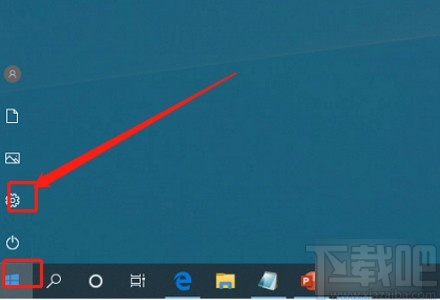
2.然后在設(shè)置頁面中,我們在頁面上找到“個性化”選項,點擊該選項就能進(jìn)入到個性化頁面。
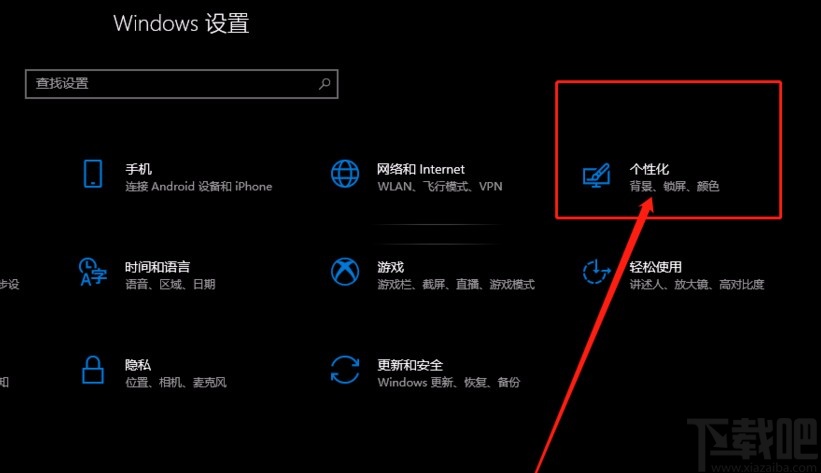
3.進(jìn)入到個性化頁面后,我們在頁面左側(cè)找到“背景”選項,點擊該選項就能進(jìn)入到背景頁面。
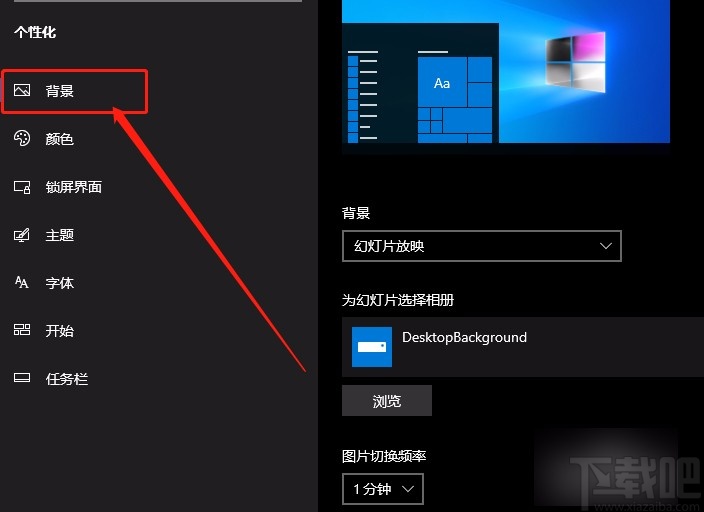
4.接下來在頁面右側(cè)找到“高對比度設(shè)置”選項,我們點擊該選項就能進(jìn)行下一步操作。
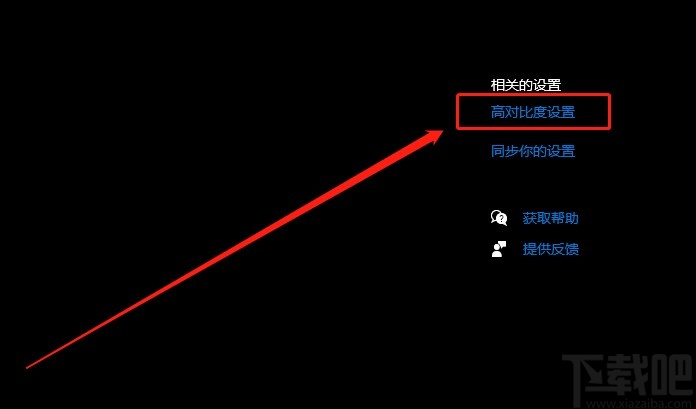
5.隨后在界面左側(cè)就可以找到“顯示”選項,我們點擊該選項,界面上就會出現(xiàn)一些關(guān)于顯示選項的相關(guān)通知。
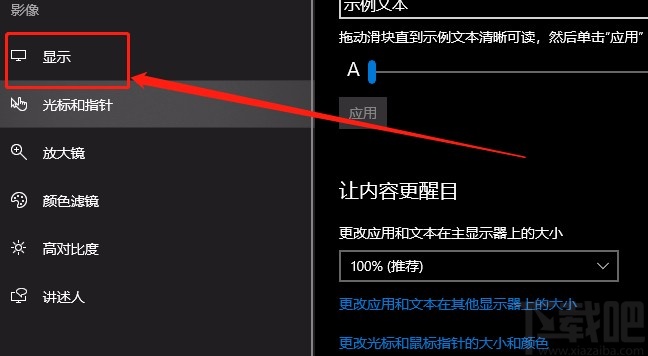
6.最后我們在頁面下方找到“顯示桌面背景圖像”選項,該選項下方有一個開關(guān)按鈕,點擊該按鈕使其處于關(guān)閉狀態(tài),就成功關(guān)閉桌面背景圖像了。

以上就是小編給大家整理的win10系統(tǒng)關(guān)閉桌面背景圖像的具體操作方法,方法簡單易懂,有需要的朋友可以看一看,希望這篇教程對大家有所幫助。
相關(guān)文章:
1. win10系統(tǒng)始終以管理員身份運行如何設(shè)置2. Win10系統(tǒng)專業(yè)版密匙激活碼盤點3. 微星GP63筆記本怎么安裝win10系統(tǒng)?安裝win10系統(tǒng)操作方法分享4. Win10系統(tǒng)卡頓怎么辦?Win10系統(tǒng)卡頓解決方法5. ThinkPad S2 2018筆記本怎么安裝win10系統(tǒng) 安裝win10系統(tǒng)操作說明6. 炫龍炎魔T2Ti筆記本怎樣安裝win10系統(tǒng) 安裝win10系統(tǒng)操作步驟介紹7. win10系統(tǒng)禁用CD刻錄功能的方法8. Win10系統(tǒng)更新失敗怎么辦?Win10系統(tǒng)更新失敗解決方法9. ThinkPad X390如何重裝Win10系統(tǒng)?ThinkPad X390重裝教程10. Win10系統(tǒng)如何設(shè)置軟件開機自動啟動? win10開機啟動項的設(shè)置方法

 網(wǎng)公網(wǎng)安備
網(wǎng)公網(wǎng)安備